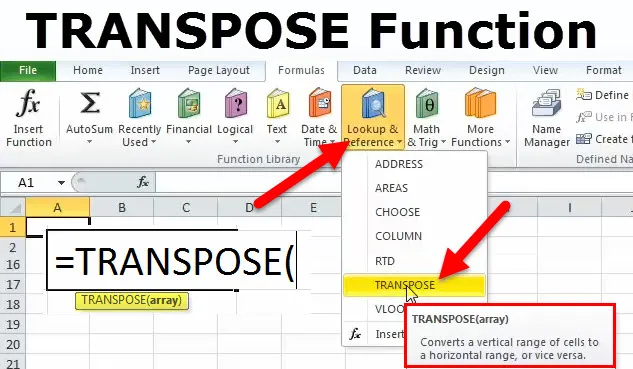
Excel TRANSPOSE funkcija (Sadržaj)
- TRANSPOSE u Excelu
- TRANSPOSE Formula u Excelu
- Kako se u programu Excel koristi funkcija TRANSPOSE?
TRANSPOSE u Excelu
Pretpostavimo da dobijete proračunsku tablicu s puno podataka za rad. Prije nego što započnete, shvatite da morate preurediti podatke za željeni izlaz. Znači, rezultate morate prikazati mijenjanjem redaka u stupce ili obrnuto. Postoje dva načina za to:
- Kopiranje i lijepljenje
- Funkcija transponiranja
Sad ćemo vidjeti, kad imamo značajku kopiranja i lijepljenja excela, u čemu je onda funkcija Transpose?
TRANSPOSE Formula u Excelu
Ispod je Formula TRANSPOSE u Excelu
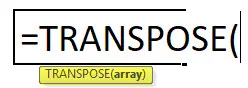
Kopiraj i zalijepi značajku
To je jednostavniji način prenošenja podataka. Pretpostavimo ispod podataka i želimo ih pretvoriti iz stupaca u redove.
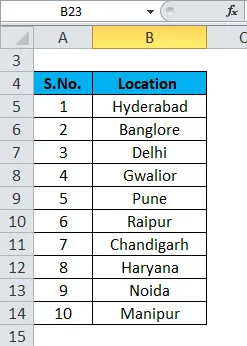
Odaberite bilo gdje u podacima i pritisnite CTRL + A za odabir cijelih podataka i pritisnite CTRL + C za kopiranje tih podataka. Zatim kliknite na ćeliju u kojoj želimo vidjeti rezultat. Pritisnite desni klik i vidjet ćete segment PASTE OPTIONS. Pod ovom opcijom pritisnite 4. opciju "Transpose" kao na donjoj snimci zaslona:
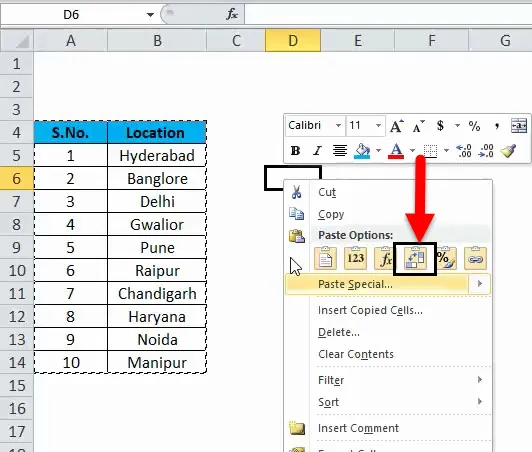
Pretvorit će podatke iz stupaca u redove. Molimo provjerite donji rezultat poput ovoga:

Kad imamo jednostavan skup podataka, tada je ovu metodu lako transponirati, ali kada radimo na složenom skupu podataka poput Tablica ili Funkcija, tada se ova metoda ne preferira koristiti. Također, ova značajka ima nedostatak. Ako napravimo bilo kakve promjene u izvornim podacima, to neće utjecati na naš skup rezultata. Znači da moramo i u našem skupu rezultata uvesti promjene. Ovdje dobiveni podaci nisu povezani s izvornim podacima.
Za prevladavanje ovog problema dolazi na funkciju TRANSPOSE.
Kako se u programu Excel koristi funkcija TRANSPOSE?
Ova funkcija TRANSPOSE vrlo je jednostavna i laka za upotrebu. Pogledajmo sada kako koristiti funkciju TRANSPOSE uz pomoć nekih primjera.
Ovdje možete preuzeti funkciju TRANSPOSE Predložak Excela - TRANSPOSE funkcija Predložak ExcelaFunkcija TRANSPOSE je ugrađena funkcija. Uzima red i pretvara ga u stupac ili stupac i pretvara ga u red. Drugim riječima, možemo reći razmjenom redaka ili stupca.
Excel TRANSPOSE funkcija - Primjer br. 1
Razmotrimo, imamo svaki dan mudre podatke o prodaji elektroničkih trgovina:
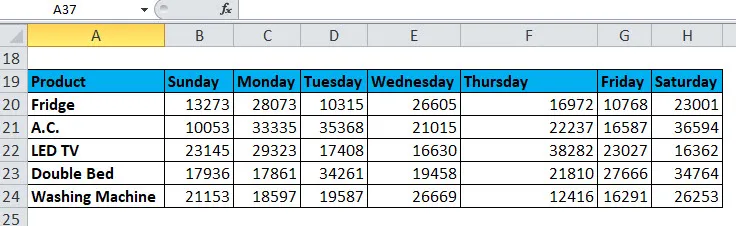
Sada želimo pretvoriti ove podatke iz redaka u stupce. Prvo ćemo kopirati i zalijepiti naziv proizvoda iz stupca u retke i Dan dana iz redaka u stupac.
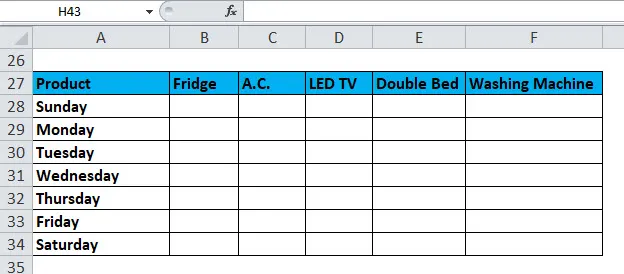
Sada kliknite na ćeliju B28 i odaberite gornje prazno područje. Idite na traku formule i napišite funkciju TRANSPOSE. Odaberite raspon podataka iz izvorne tablice za koju želimo prenijeti kao argument i pritisnite F4.
= TRANSPOSE (B $ $ 20: $ H $ 24)
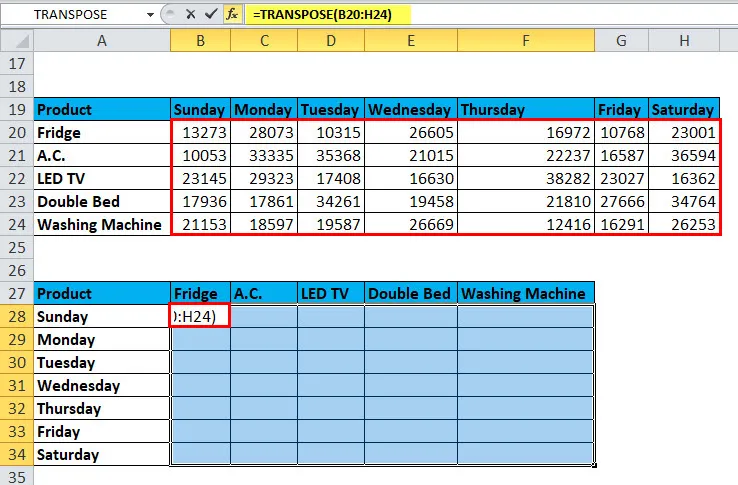
Zatvorite držač i pritisnite CTRL + SHIFT + ENTER . Prikazat će podatke u istom formatu koji želite.
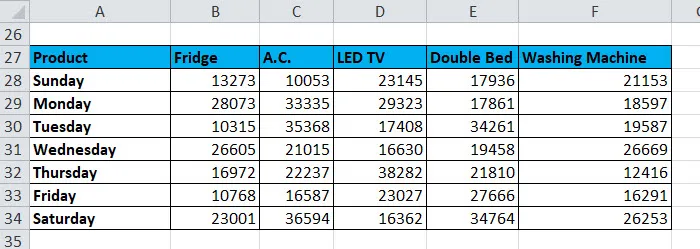
Ovdje su podaci povezani s izvornom tablicom. Dakle, ako napravimo bilo kakve promjene u izvornoj tablici, ona će se automatski odraziti u tablici rezultata.
Preporučeni članci
Ovo je vodič za funkciju TRANSPOSE. Ovdje smo raspravljali o TRANSPOSE Formuli i kako koristiti TRANSPOSE funkciju, uz praktične primjere i preuzeti Excel predloške. Možete i pregledati naše druge predložene članke -
- Excel FV funkcija
- Top 25 formula i funkcija Excela
- Kako se koriste Microsoft Excel vještine
- Važni Microsoft Excel savjeti i trikovi